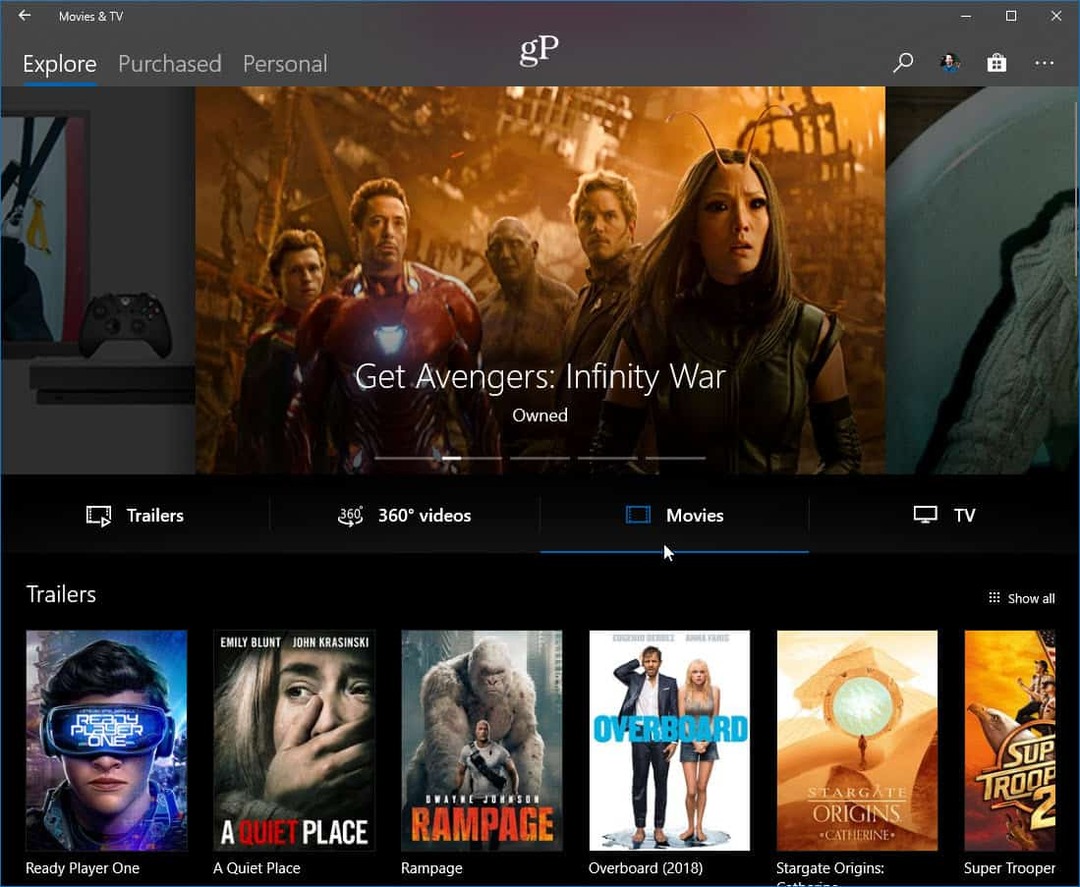Kako ostati osredotočen s prilagajanjem ikon sistemske vrstice Windows 7
Microsoft Vindovs 7 Opravilna Vrstica / / March 18, 2020
 V sistemski vrstici Windows je bila v opravilni vrstici vedno mesto, kjer se ikone odprtih aplikacij obesijo, če se izvajajo. Čeprav do možnosti 7 dostopate nekoliko drugače, je postopek precej enak. Zakaj ti je mar? S prilagajanjem sistemske vrstice v opravilni vrstici lahko izberete, katere ikone aplikacij so prikazane in katere skrivajo - stvari bodo lepo in čisto. Pojdimo do tega
V sistemski vrstici Windows je bila v opravilni vrstici vedno mesto, kjer se ikone odprtih aplikacij obesijo, če se izvajajo. Čeprav do možnosti 7 dostopate nekoliko drugače, je postopek precej enak. Zakaj ti je mar? S prilagajanjem sistemske vrstice v opravilni vrstici lahko izberete, katere ikone aplikacij so prikazane in katere skrivajo - stvari bodo lepo in čisto. Pojdimo do tega
Kako prilagoditi sistemsko vrstico sistema Windows 7
Obstaja nekaj različnih načinov za dostop do nadzorne plošče za obvestila v sistemski vrstici. Spodaj vam razkrijem dva najhitrejša in najpreprostejša.
1.a Kliknite the Puščica navzgor na levi strani sistemske vrstice. Ko zagledate polje ali „corral“ s skritimi ikonami, Kliknite the Prilagoditi povezava.
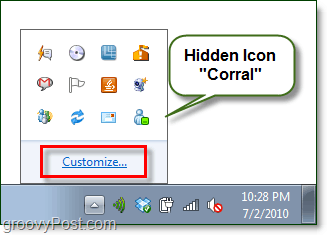
1.b Desni klik the Sistemska ura in nato iz kontekstnega menija IzberitePrilagodite ikone obvestil.
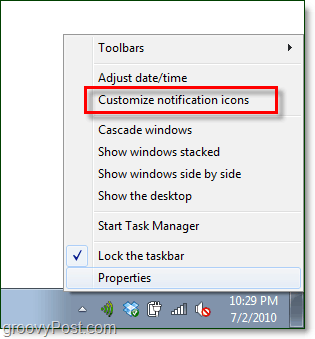
2. Yeehaw, ko imate odprto nadzorno ploščo Icons Area Icons, je čas, da jih zaokrožite. Tukaj lahko naredimo nekaj različnih stvari.
- Prilagodite vsako ikono sistemske vrstice in določite njeno dejanje. (3. korak tega članka)
- Prilagodite posamezne ikone sistema. Sem spadajo življenjska doba baterije, statistika omrežja, zvok in še več.
- Obnovite privzete nastavitve sistema Windows za vse ikone.
- Vedno pokaži vse ikone. Ta izbira bo onemogočila skrito funkcijo "corral". (Kot je prikazano na posnetku zaslona 1.a)
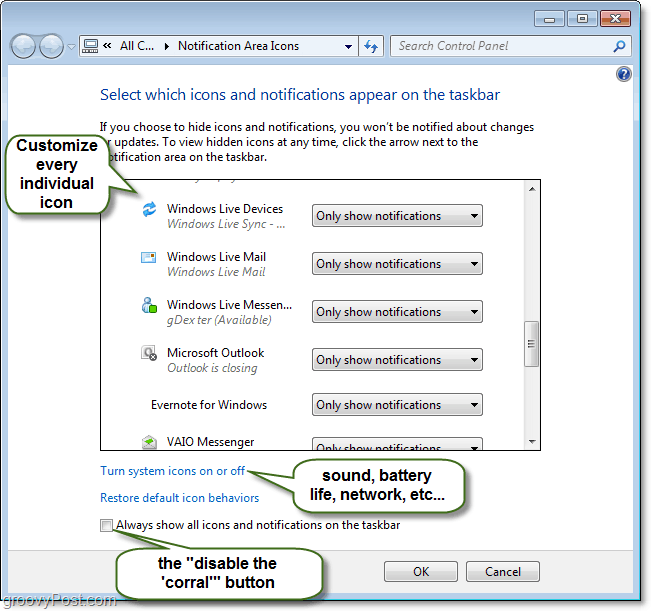
3. Najverjetneje ste se odločili za prilagoditev vsake ikone; to je najbolj smiselno. Pod stranmi vedenja vsake ikone so tri različne možnosti.
Prikaži ikono in obvestila - Vedno prikazuje ikono v glavni sistemski vrstici poleg ure, prikazana bodo tudi opozorila in obvestila.
Skrij ikono in obvestila - Ikono vedno skrijete v vogalu in nikoli vas ne bo motilo, tudi če ima opozorila ali dejavnosti.
Pokaži samo obvestila - Ikona bo ostala skrita v „koraku“, dokler ne bo za vas opozorila o dejavnosti ali obvestila.
Izberite katero vedenje želite in spremembe se bodo takoj zgodile.
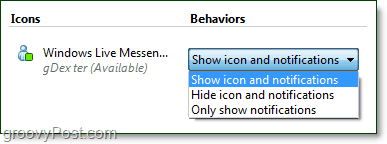
V mojem primeru sem želel v glavni sistemski pladenj dodati Windows Live Messenger, zato sem izbral Prikaži ikono in obvestila za svoje vedenje. S to nastavitvijo se bo poleg sistemske ure in drugih znanih ikon vedno prikazala ikona Live Messengerja. Seveda bodo nekateri programi imeli drugačno vedenje sistemske vrstice, nekateri pa se ne bodo prikazali, če se aplikacija ne zmanjša.
Igrajte se z različnimi nastavitvami in aplikacijami, dokler ne najdete najboljšega za vas in vaš sistem!